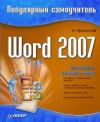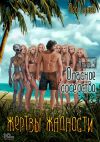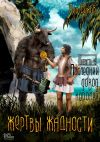Текст книги "10 заданий по работе с ТП WORD"
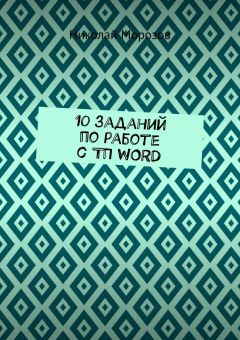
Автор книги: Николай Морозов
Жанр: Компьютеры: прочее, Компьютеры
Возрастные ограничения: +12
сообщить о неприемлемом содержимом
Текущая страница: 1 (всего у книги 1 страниц)
10 заданий по работе с ТП WORD
Николай Морозов
© Николай Морозов, 2024
ISBN 978-5-0062-3273-0
Создано в интеллектуальной издательской системе Ridero
Начиная писать эту книгу, я вспомнил одного из первых своих дипломников в СПб ГУКИ (тогда еще университет культур), который едва не получил двойку за преддипломную практику. Проходя практику в одной из юридических фирм города, этот студент отказался выполнять работу по набору текста в документах фирмы так, как на ее компьютерах не был установлен MS Office, и текстовый процессор Word, в частности. Директор этой фирмы этим был просто шокирован: годами все делопроизводство фирмы обслуживалось текстовым редактором WordPad, и никаких проблем не возникало.
Сегодня мало кому придет в голову сравнивать возможности этих двух исторических приложений: они просто не сопоставимы. И эти десять заданий я хочу вам предложить выполнить не потому, что WordPad с ними не справиться. А потому, что справиться с этими заданиями и в Wordе, учитывая всё многообразие существующих версий, далеко не просто. Попробуйте, для примера выполнить эти 10 заданий одновременно в 3х версиях; 2003, 2007 и 2010. Многие столкнуться с проблемами.
По моему опыту работы со студентами, эти 10 заданий должны принести определенную пользу каждому, кто захочет их выполнить.
ЧАСТЬ I
Основы работы с текстовым процессором MSWord
Задание 1.Создание именной папки.
– На Рабочем столе ОС установить указатель мыши в месте, свободном от ярлыков, папок и файлов, и нажать правую кнопку мыши.
– В появившемся меню выбрать пункт Создать, а затем, Папку.
– В появившейся на рабочем столе папке с именем «Новая папка» ввести другое имя (например, «Иванова»).
– В этой папке в дальнейшем осуществлять все операции с файлами и папками.
Понятие документа
Документированная информация (документ) – зафиксированная на материальном носителе информация с реквизитами, позволяющими ее идентифицировать.
В этой трактовке понятия документа выделим три момента:
– Информация – сведения о содержании документа, его смысловая часть.
– Материальный носитель – то, на чем сохранена информация данного документа. Это может быть бумага, магнитный диск и т. д.
– Реквизиты, позволяющие идентифицировать документ (установить его подлинность): подпись должностного лица, фирменный знак, печать и т. д.
Эти три момента имеют особое значение, например, при работе с электронной почтой.
Понятие шаблона
Шаблон – это такой документ (образец, модель документа), в котором уже имеется записанная информация (постоянная часть), и добавляется новая (переменная часть).
Шаблон – это файл, содержащий образец документа, и средства, необходимые для создания документов данного типа.
Шаблоны сегодня широко используются для упрощения создания документов определенного вида: счета, заказы, письма, факсы и т. д. Структурными компонентами, элементами шаблонов являются стили, предназначенные для внешнего оформления содержимого документа и его абзацев. Пример шаблона показан на рисунке 1.


Рис.1
Задание 2.Работа с шаблонами.
– На Рабочем столе ОС создать файл (документ) с именем Черновик.
– Установить указатель мыши на значке этого файла, и нажать правую кнопку мыши.
– В появившемся меню выбрать пункт «Открыть».
– Откроется текстовый файл по имени Черновик.
– В этом файле в дальнейшем Вы будете осуществлять все операции по работе с документом.
Основные этапы создания документа показаны в виде схемы на рисунке 2.

Рис.2.
Понятие стиля
Стиль – это набор форматирующих команд, сохраняемый под своим именем для многократного использования.
Основные стили позволяют не только красиво и качественно оформить документ, но и автоматизировать расстановку нумерации его разделов и глав, рисунков и таблиц, создать оглавление или указатель.
Стили абзацев включают форматирование символов всего абзаца, расположение абзацев, обрамление и заливку, язык, используемый для проверки орфографии.
Стили символов включают только установки форматирования символов.
Варианты стилей заголовка набраны в окне ТП Word на рисунке 3.

Рис.3.
Перейдем к первому этапу создания документа (смотрите схему на рис. 2).
Этап I. Ввод текста в документ.
– На Рабочем столе ОС найти файл (документ) с именем Черновик.
– Установить указатель мыши на значке этого файла, и нажать правую кнопку мыши.
– В появившемся меню выбрать пункт «Открыть».
– Откроется текстовый файл по имени Черновик.
– В этом файле в дальнейшем Вы будете осуществлять все операции по работе с документом.
Начнем работу с документом Черновик с ввода текста.
Фрагмент текста для ввода:
Ввод текста. Работа в сети Internet. Анотация. Наврядли найдется на сегодняшний день человек связанный каким-то образом с миром компьютеров и ничего не слышавший о глобальной сети Internet. Internet-это обширная, разветвленная сеть, которая включает в себя компьютерные узлы по всему миру, она объединяет миллионы компьютеров и десятки миллионов пользователей и предоставляет доступ к различным информационным ресурсам. В Internet можно свободно получить и размесить такую информацию, как личную и коммерческую рекламу, научные данные, базы данных и архивы (например, собрание записей классической музыки, различные правительственные документы, списки колекционеров или людей, имеющих то или иное хобби и много другой информации.»
На рисунке 4 этот текст уже набран и виден на экране монитора ПК.

Рис.4.
Этап II, Форматирование текста документа.
Задание 4. Форматирование текста.
Вся динамика работы по форматированию текста по шагам показана на рисунках 5 – 10.

Рис.5.

Рис.6.

Рис.7.

Рис.8.

Рис.9.

Рис.10.
Задание 4. Форматирование текста. Способы выделения текста.
Выделение фрагментов текста.
При работе с фрагментом или частью текста любого документа, его (ее) необходимо выделить.
Чтобы определить к какой части текста должна быть применена команда, вначале надо выделить нужный фрагмент (нужно выделить это, перед тем как с ним что-нибудь сделать).
Выделить фрагмент текста (фразу, слово, строку, абзац, весь документ) можно следующим образом:
– Подведите указатель мыши к началу фрагмента, нажмите левую кнопку мыши и не отпуская ее, подведите к концу фрагмента, после чего кнопку отпустите
– (см. рис. 11).

Рис.11.
– Чтобы выделить слово, поместите указатель мыши на это слово, и сделайте двойной щелчок левой кнопкой мыши (рис.12).

...
конец ознакомительного фрагмента
Внимание! Это не конец книги.
Если начало книги вам понравилось, то полную версию можно приобрести у нашего партнёра - распространителя легального контента. Поддержите автора!Популярные книги за неделю
-
Герберт Уэллс (1866–1946) – английский писатель, один из родоначальников жанра научной…
-
Самый богатый человек в Вавилоне
Кратко. Четко. По делу. Сокращенное издание книги Джона Клейсона, ставшей классикой… -
Предлагаем к прочтению самый известный рассказ Аркадия Петровича Гайдара: «Чук и Гек».…
-
Книга Аркадия Петровича Гайдара: «Голубая чашка» – это произведения проверены временем. У…
-
Один из самых популярных рассказов Аркадия Петровича Гайдара: «Горячий камень». Это…
-
В книге известного педагога Антона Макаренко рассказана история жизни и работы в колонии…
-
Имя Никколо Макиавелли известно во всем мире. Кто же он? Циничный учитель кровавых…
-
«После бури» – заключительная часть трилогии о жителях двух соперничающих хоккейных…
-
Представитель золотой молодежи зигзагом судьбы оказывается в семидесятых годах XX века в…
-
И вновь продолжается бой. Операция не помогла дочери Егора, и он вынужден снова…
-
Те, против кого я сражался, те, с кем вместе я сражался – все против меня! Меня жаждут…
-
Жертвы жадности. Общественный договор
Лео Сухов – псевдоним российского писателя-фантаста. Представляем первую книгу его… -
Макар Ярцев – богатый, красивый, расчетливый и злой. Так говорят все, кто хоть раз с ним…
-
Погибнуть в метро в девятнадцать лет – нелепо и обидно. Но смерть стала не концом, а…
-
Роднина и другие непревзойденные.…
Впервые встав на лед, маленькая Ира понимает, что нашла свое призвание. Спустя годы… -
Степанида Козлова, звезда мира моды и человек-оркестр с дипломом по перевоплощению унылых…
-
XXXL. Как (не) влюбить(ся) в миллиардера
Он – тот, от кого нужно держаться как можно дальше: завидный жених, миллиардер и жуткий… -
Жертвы жадности. Беззаконие и отвага
Главный герой Филя – один из тысяч тех, кто согласился за крупное денежное вознаграждение… -
Мой отец – беглый демон. А я, стало быть, нефилим. И не просто нефилим, но и почти…
-
Жертвы жадности. Опасное соседство
Лео Сухов – псевдоним российского писателя-фантаста. С ЛитРПГ-циклом «Жертвы жадности»… -
Оверсайз. Прятки с миллионером
Как свести мужчину с ума? Да очень просто: надо явиться к нему в дом с чемоданом, полным… -
Жертвы жадности. Последний довод королей
Лео Сухов – псевдоним российского писателя-фантаста, работающего в фантастическом… -
Анна Чебнева, сотрудник ленинградского УГРО, вела расследование серии вооруженных…
-
В элитной московской школе пропадает ученица Светлана Николаева. Ее учительница…